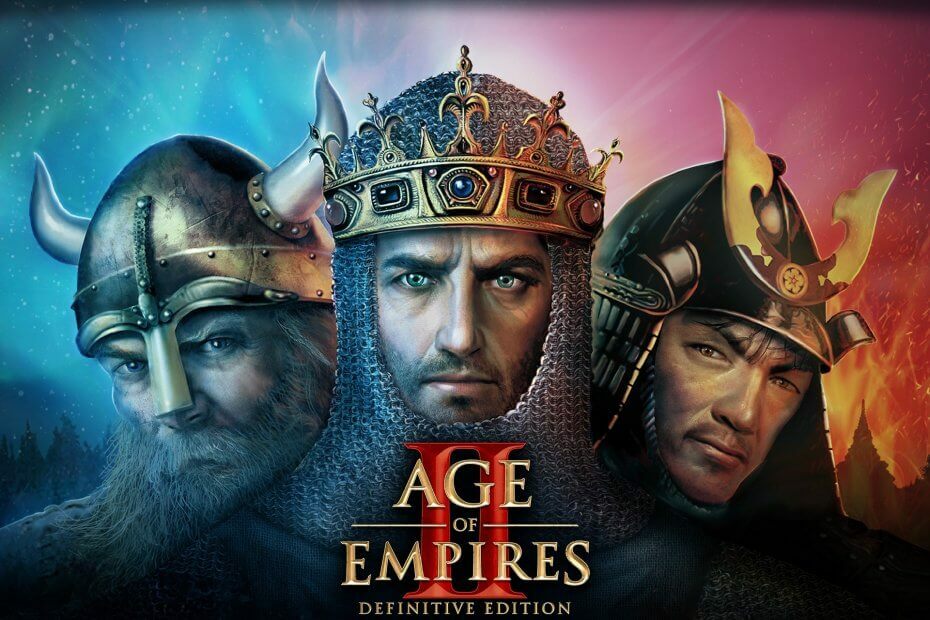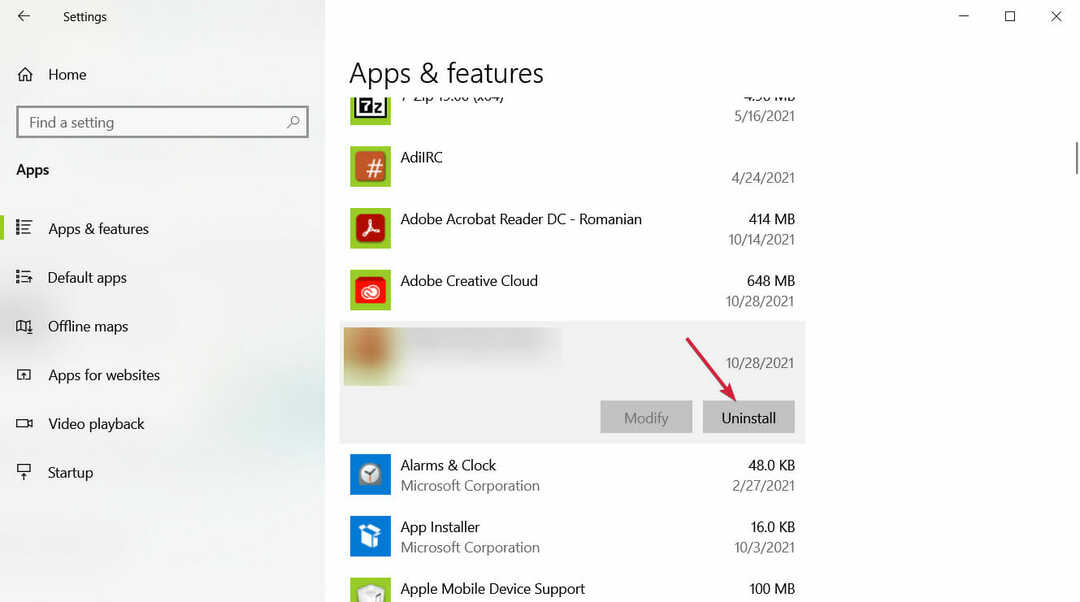- Age of Empires 4をプレイしている多くのユーザーは、グラフィック設定を変更できないと報告しています。
- 互換性の問題、サポートされていないPCでのゲームの実行、古いバージョンのWindowsなどが原因である可能性があります。
- ゲームファイルを変更したり、Windowsを更新したり、その他の方法を実行したりすることで、問題を簡単に修正できます。
- また、Age of Empires 4のさまざまな派閥について調べて、最適な派閥を見つけてください。

NSダウンロードファイルをクリックしてインストールします
このソフトウェアは、一般的なコンピューターエラーを修復し、ファイルの損失、マルウェア、ハードウェア障害からユーザーを保護し、最大のパフォーマンスを得るためにPCを最適化します。 3つの簡単なステップでPCの問題を修正し、ウイルスを今すぐ削除します。
- RestoroPC修復ツールをダウンロードする 特許技術が付属しています (利用可能な特許 ここ).
- クリック スキャン開始 PCの問題を引き起こしている可能性のあるWindowsの問題を見つけるため。
- クリック 全て直す コンピュータのセキュリティとパフォーマンスに影響を与える問題を修正する
- Restoroはによってダウンロードされました 0 今月の読者。
最も評価の高い戦略ゲームの1つであるAgeof Empiresフランチャイズは、Age of Empires4とともに登場します。 そして、これは確かにコンテンツとグラフィックスの両方の点で多くを提供します。 ただし、特定のユーザーから、Age of Empires4ではグラフィック設定を変更できないとの報告がありました。
この場合、グラフィック設定を変更しようとすると、画面が真っ暗になるか、ゲームがクラッシュします。
システムのグラフィック設定やドライバーの問題に問題がある人もいれば、互換性やアプリの設定自体が原因であると感じる人もいます。
最良の解決策を生み出すために、私たちはユーザーがこの問題や他の同様の問題について投稿した多くのフォーラムを通過しました。
また、次のセクションでは、Age of Empires4でグラフィック設定を変更できない場合の最も効果的な解決策を示します。
Age of Empires 4の最小システム要件は何ですか?
Age of Empires 4のリリース以来、ファンは自分のPCでゲームを実行できるかどうかを確認することに興奮し熱心に取り組んできました。 あなたは私たちからそれを見つけることができます Age of Empires4のシステム要件を詳しく説明したガイド.
また、推奨されていない場合でも、コンピュータが少なくとも最小要件を満たしていることをお勧めします。 これにより、ここで説明したのと同様に、ゲームのプレイ中にエラーが発生することがなくなります。
Age of Empires 4でグラフィック設定を変更できない場合はどうすればよいですか?
1. PCを再起動します
- デスクトップに移動して、を押します Alt + F4 を起動するには Windowsをシャットダウンする 箱。
- ドロップダウンメニューをクリックして、 再起動 表示されるオプションのリストから。
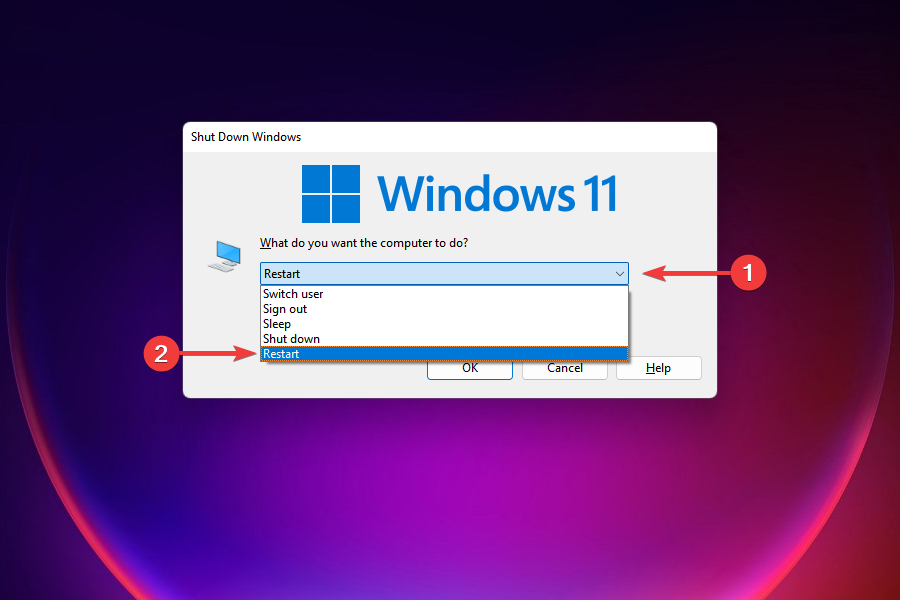
- クリック わかった Windowsを再起動します。
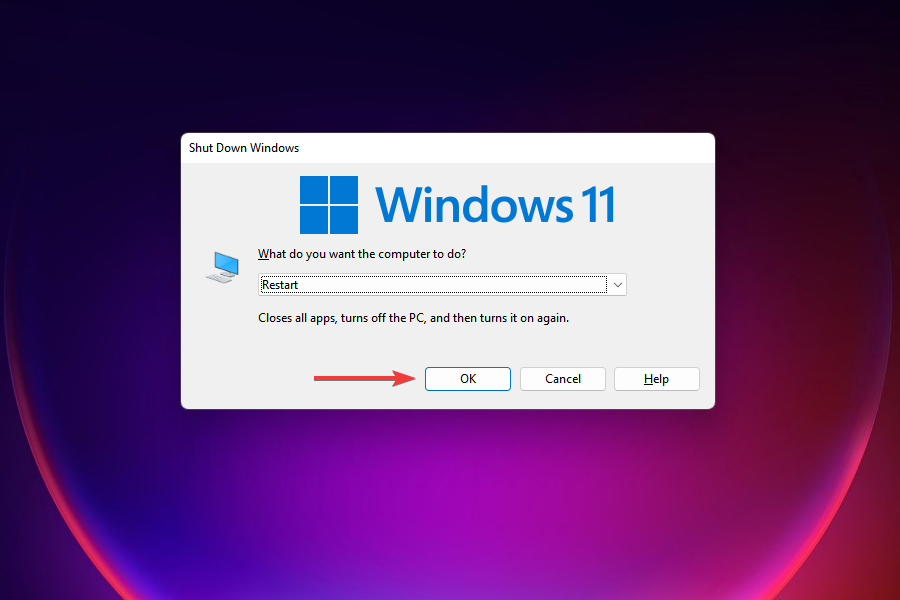
Age of Empires 4でグラフィック設定を変更できないバグである場合は、再起動するだけで問題が解決します。 システムを再起動すると、OSがリロードされ、一時的なバグが排除されるため、問題が解決します。
2. Age of Empires4のゲームファイルを編集する
- 押す ウィンドウズ + E 打ち上げへ ファイルエクスプローラー.
- 次のパスに移動するか、上部のアドレスバーに貼り付けて、 入力:
Documents \ My Games \ Age of Empires 4 \ Users \ NewProfile3.xml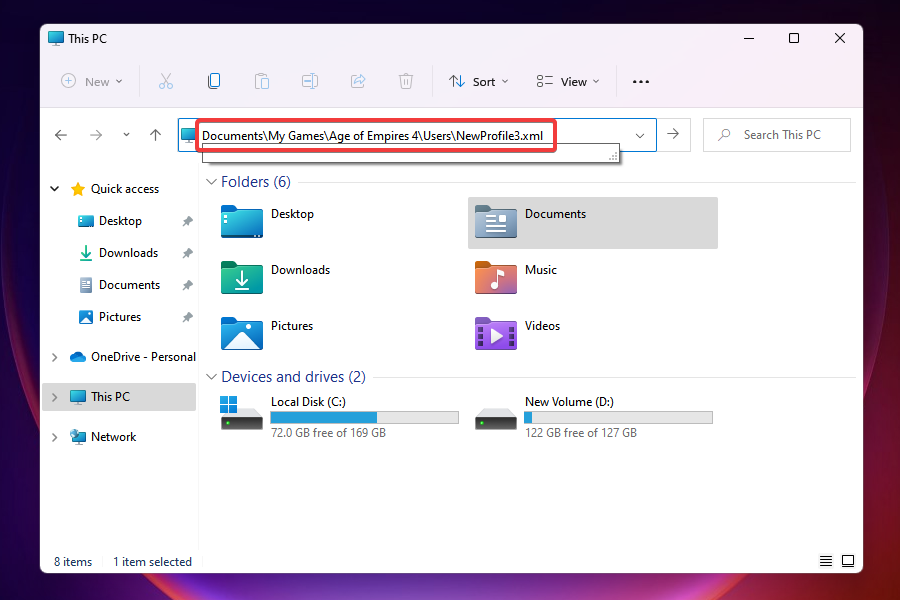
- あなたが使用することができます メモ帳++ または、ここで変更を加えるためのその他のXMLエディター。
- ここで、次の行を見つけます optiongrfxres そしてそれをこれに置き換えます:
1920 x 1080 - 変更を保存すると、ゲームに反映されます。
ここで設定した解像度設定とは別に、ドロップダウンメニューで他の利用可能なオプションを確認して、それらを使用することもできます。 上記の行の解像度の値を置き換えるだけで、Age of Empires4のグラフィック設定が変更されます。
3. Age of Empires4互換モードの変更
- 押す ウィンドウズ + E を起動するには ファイルエクスプローラー、以前と同じように。
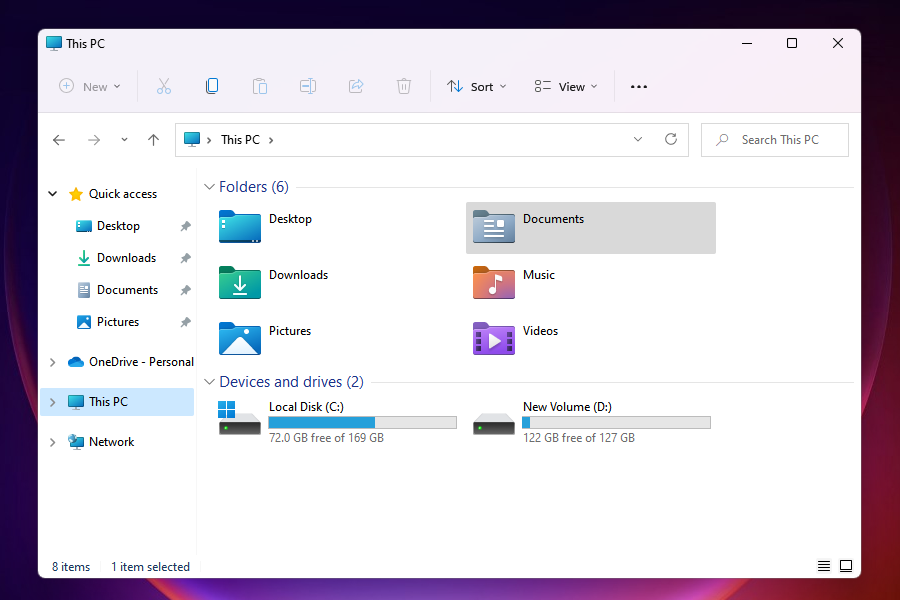
- 前回の修正で行ったのと同じパスに移動して、XMLファイルを開きます。
\ Documents \ My Games \ Age of Empires 4 \ Users \ NewProfile3.xml - 今回は、解像度を変更する代わりに、互換モードを変更します。
- XMLファイルでこの行を見つけて削除します。
NS - 代わりにこれを貼り付けます。
NS - モードを変更すると、ゲーム設定に必要な変更を加えることができるようになります。
最後の修正が機能しなかった場合は、XMLファイルの互換モードを変更してみて、それが役立つかどうかを確認できます。 Age of Empires 4でグラフィック設定を変更できなかったほとんどのユーザーは、この方法が役立つと感じました。
4. Windows11を更新する
- 押す ウィンドウズ + 私 を起動するには 設定 アプリ。
- 選択する Windows Update 左側のナビゲーションペインにリストされているタブから。
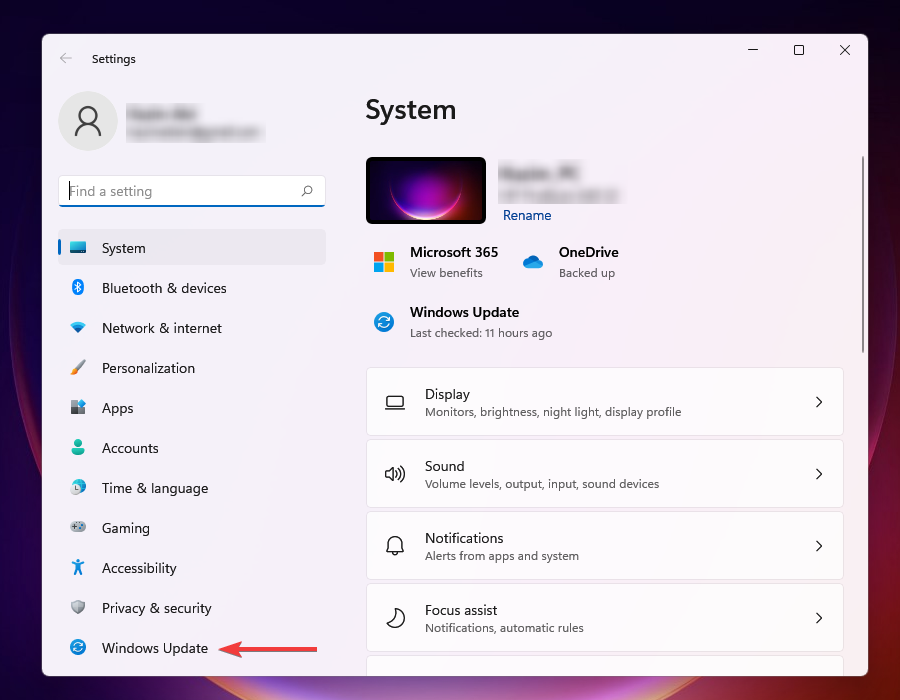
- もう一度、を選択します Windows Update 右側のオプション。
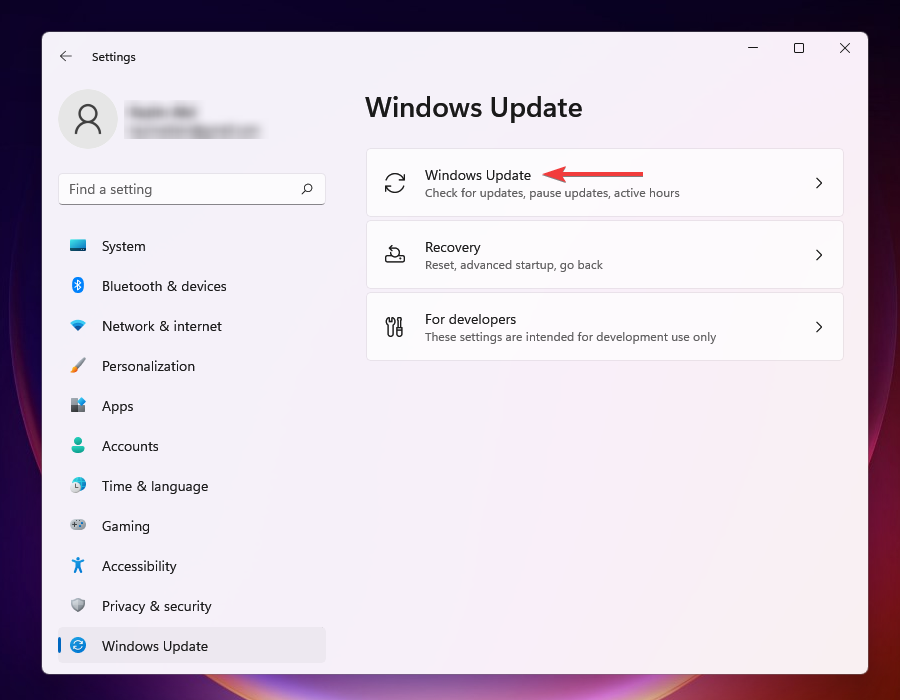
- クリック アップデートを確認する 利用可能なアップデートを調べ、ダウンロードしてインストールします。
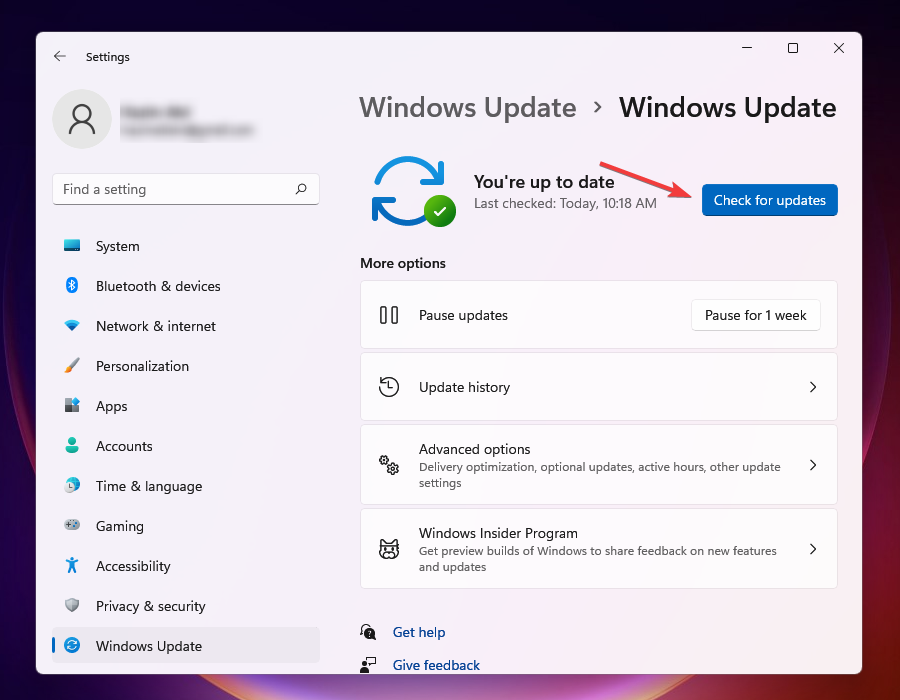
古いバージョンのWindowsを実行している場合は、Age of Empires4でグラフィック設定を変更するときに問題が発生する可能性があります。 更新のたびに、パッチとともに特定の拡張機能がリリースされ、これらは問題の修正に役立つ可能性があります。
専門家のヒント: 一部のPCの問題は、特にリポジトリの破損やWindowsファイルの欠落に関しては対処が困難です。 エラーの修正に問題がある場合は、システムが部分的に壊れている可能性があります。 マシンをスキャンして障害を特定するツールであるRestoroをインストールすることをお勧めします。
ここをクリック ダウンロードして修復を開始します。
Age of Empires 4やその他のハイエンドゲームを効果的に機能させるためのもう1つの重要な機能は、 DirectXの最新バージョン インストールされています。
そして最良の部分は、WindowsUpdate経由でのみアップデートを受け取ることです。 したがって、先に進んで、新しいバージョンが利用可能かどうかを確認し、ダウンロードしてください。
5. グラフィックドライバを更新する
- を右クリックします 始める ボタンまたはを押します ウィンドウズ + NS を起動するには 迅速なアクセス メニューをクリックし、 デバイスマネージャ オプションのリストから。
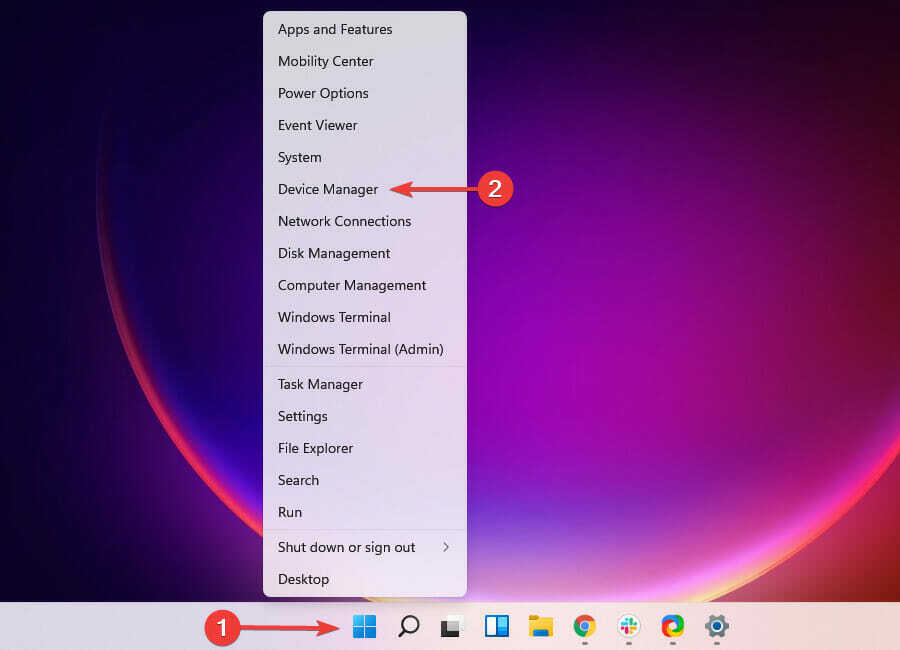
- 見つけてダブルクリックします ディスプレイアダプター その下のデバイスを展開して表示します。
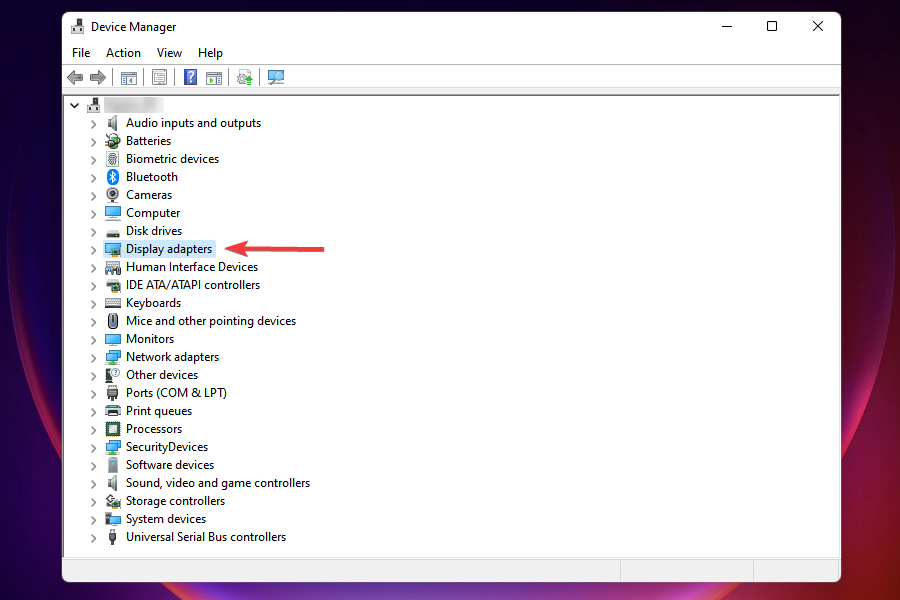
- グラフィックアダプタを右クリックして、 ドライバーの更新 コンテキストメニューから。
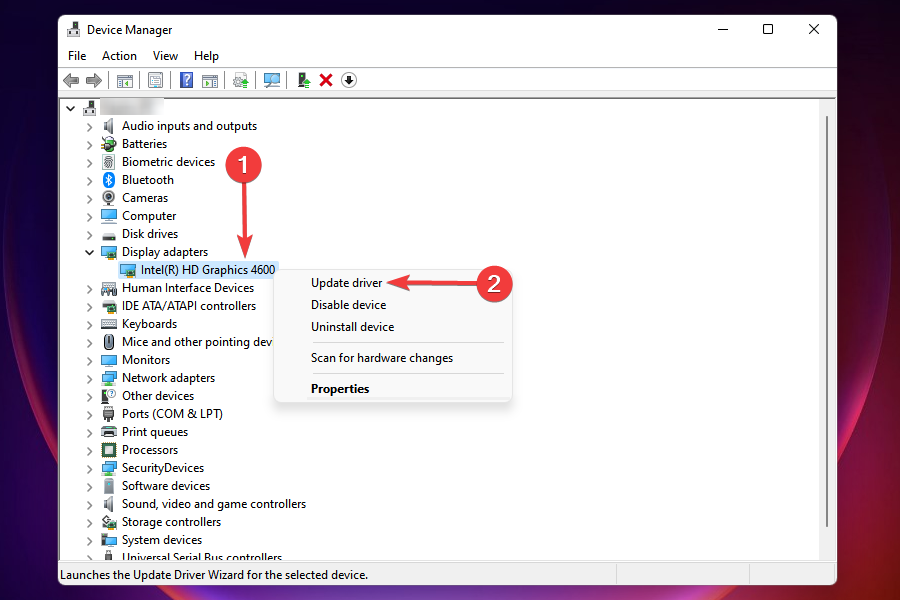
- クリック ドライバーを自動的に検索 ここにリストされている2つのオプションから。 これで、Windowsは、コンピューターで使用可能な最適なドライバーを検索してインストールします。
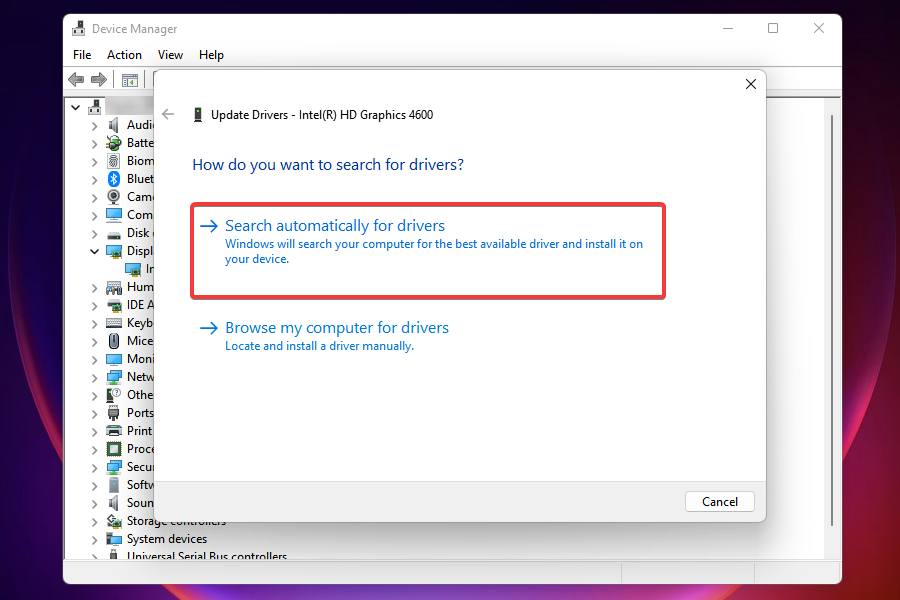
古いバージョンのグラフィックスドライバを実行している場合は、多くの問題が発生する可能性があります。 これらは、ゲームのプレイ中の問題からWindowsでのタスクの実行まで多岐にわたります。
Windowsがシステム上でより適切なバージョンを見つけることができない場合は、試すことができます ドライバーを更新する他の方法. 最新のドライバーをインストールしたら、Age of Empires4でグラフィック設定を変更できるかどうかを確認します。
また、信頼できるサードパーティのドライバーアップデータソフトウェアを使用してPCをスキャンすることをお勧めします。 などのサードパーティのドライバアップデータ DriverFix その点で理想的です。
6. 競合するアプリを無効化/アンインストールします
ノート
組み込みの設定セクションからアプリを無効にすることができます。 競合するアプリを無効にする手順については、公式ウェブサイトを確認することをお勧めします。 無効にしない場合は、以下の手順に従ってアプリをアンインストールしてください。
- 押す ウィンドウズ + 私 を起動するには 設定 アプリ。
- を選択 アプリ 左側のナビゲーションペインのタブ。
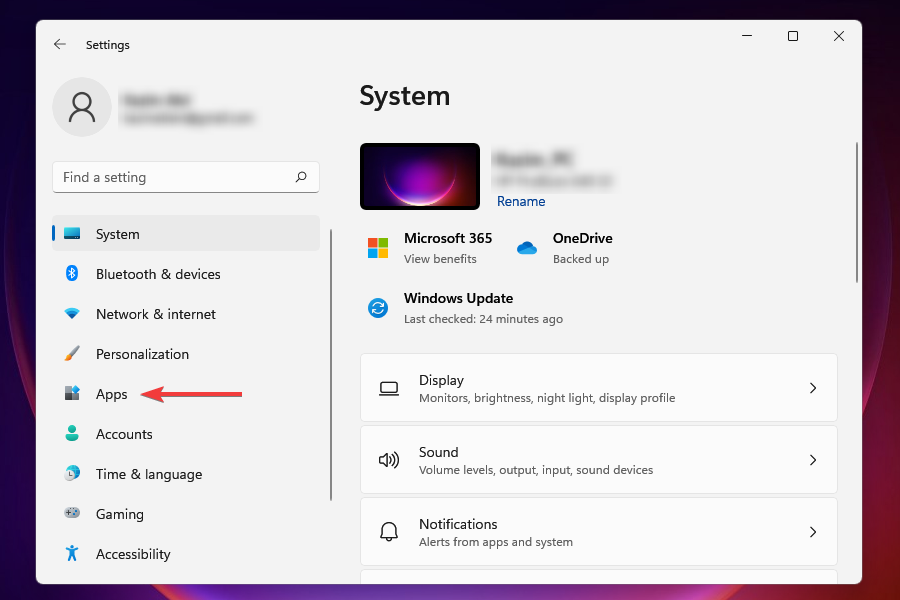
- クリック インストールされているアプリ 右側に。
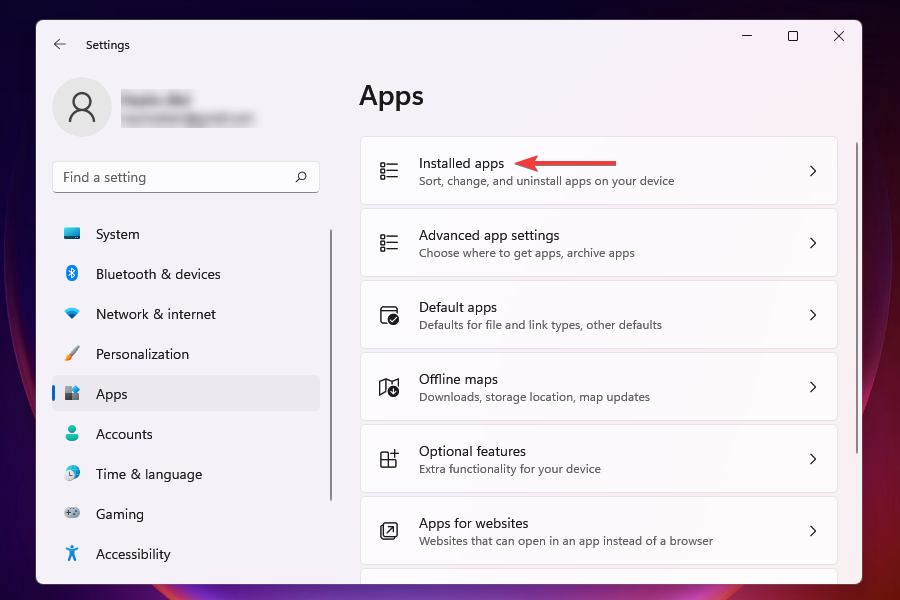
- 削除するアプリを見つけて、をクリックします 省略記号 その横にあるを選択します アンインストール 表示されるオプションのリストから。
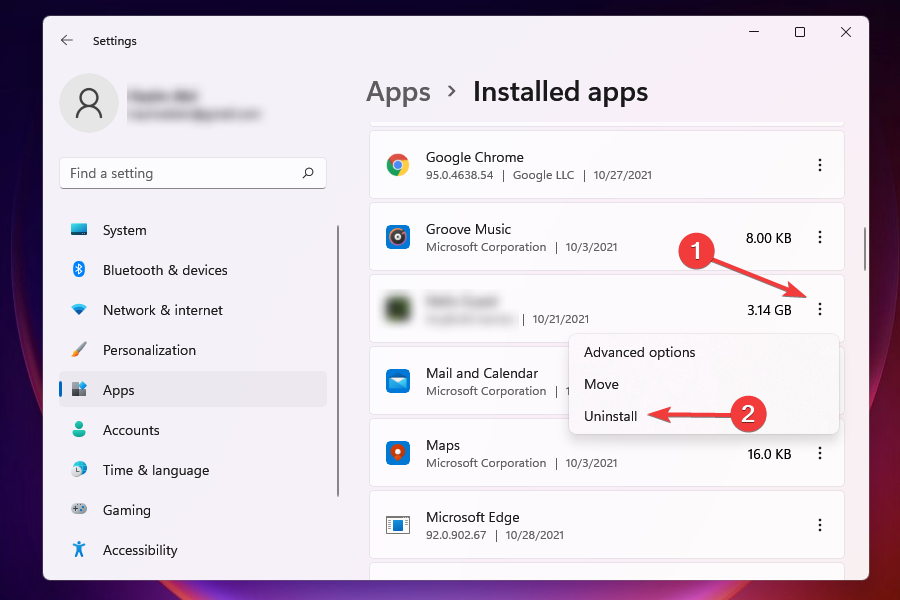
- クリック アンインストール 表示されるプロンプトで。
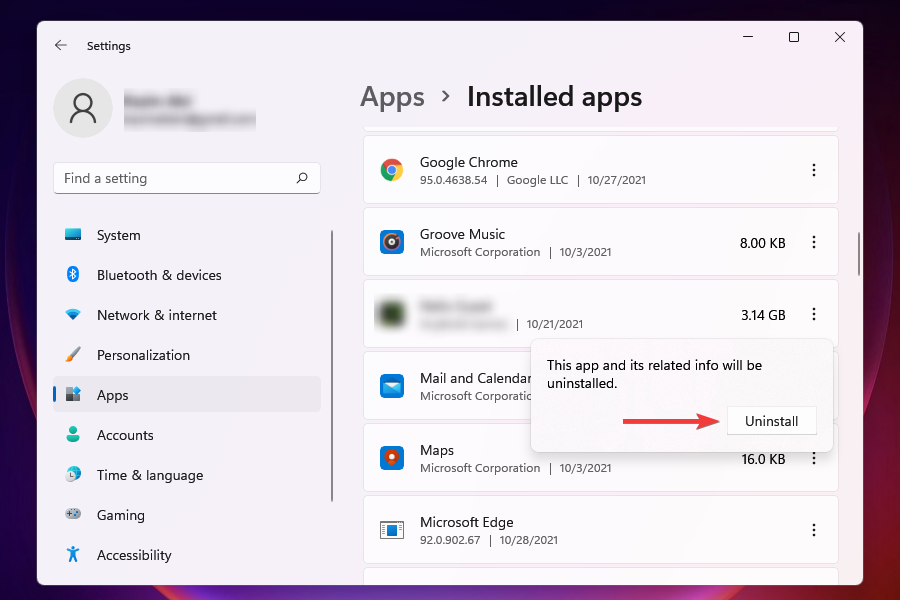
特定のアプリは、Age of Empires4のグラフィック設定の機能および変更中に問題を引き起こすことが知られています。 これらは、サードパーティのウイルス対策アプリまたは他の同様のアプリである可能性があります。
問題の原因となっているアプリを特定する簡単な方法は、最初にエラーが発生したときのことを思い出し、同時にインストールされたアプリのリストを作成することです。
リストの準備ができたら、一度に1つずつアンインストールして、問題が解決したかどうかを確認し、グラフィック設定を変更できるようにします。
あなたが見つけたら アプリをアンインストールしました 問題の背後にある、それ以前に削除された他のものを再インストールします。
これらは、Age of Empires4でグラフィック設定を変更できない原因を修正するためのすべての方法です。 また、問題が解決したら、最高のゲーム体験のために必要な解像度やその他の設定を選択できます。
以下のコメントセクションで、ゲームの経験とうまくいった修正について教えてください。
 まだ問題がありますか?このツールでそれらを修正します:
まだ問題がありますか?このツールでそれらを修正します:
- このPC修復ツールをダウンロードする TrustPilot.comで素晴らしいと評価されました (ダウンロードはこのページから始まります)。
- クリック スキャン開始 PCの問題を引き起こしている可能性のあるWindowsの問題を見つけるため。
- クリック 全て直す 特許技術の問題を修正する (読者限定割引)。
Restoroはによってダウンロードされました 0 今月の読者。